怎样在ps中给图片添加墨水轮廓效果
1、打开photoshop软件,进入它的主界面;

2、点击文件菜单中的打开命令;
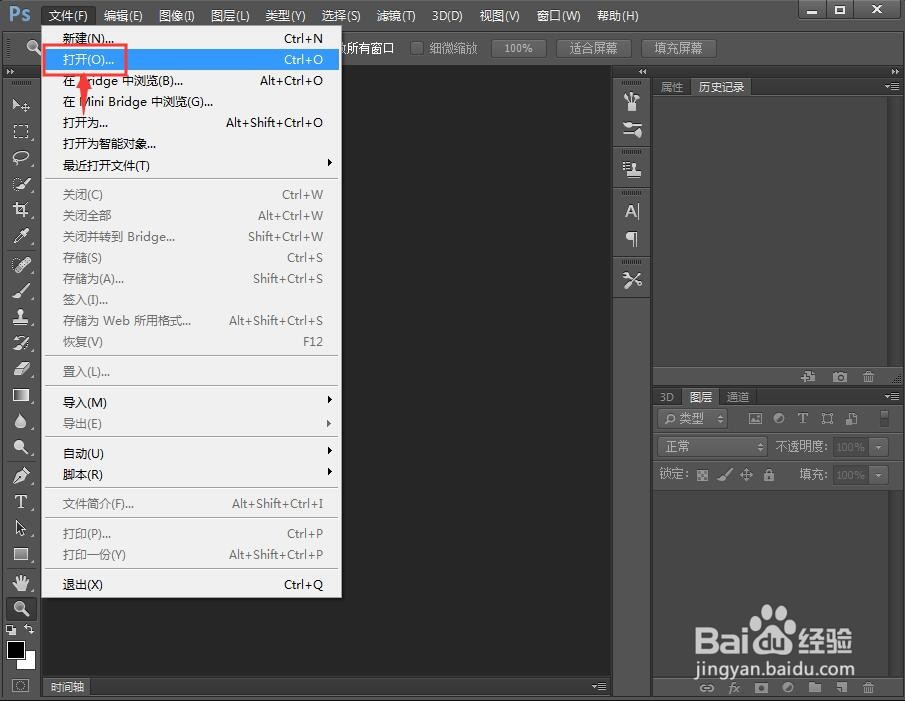
3、找到并选中要处理的图片,然后按打开;
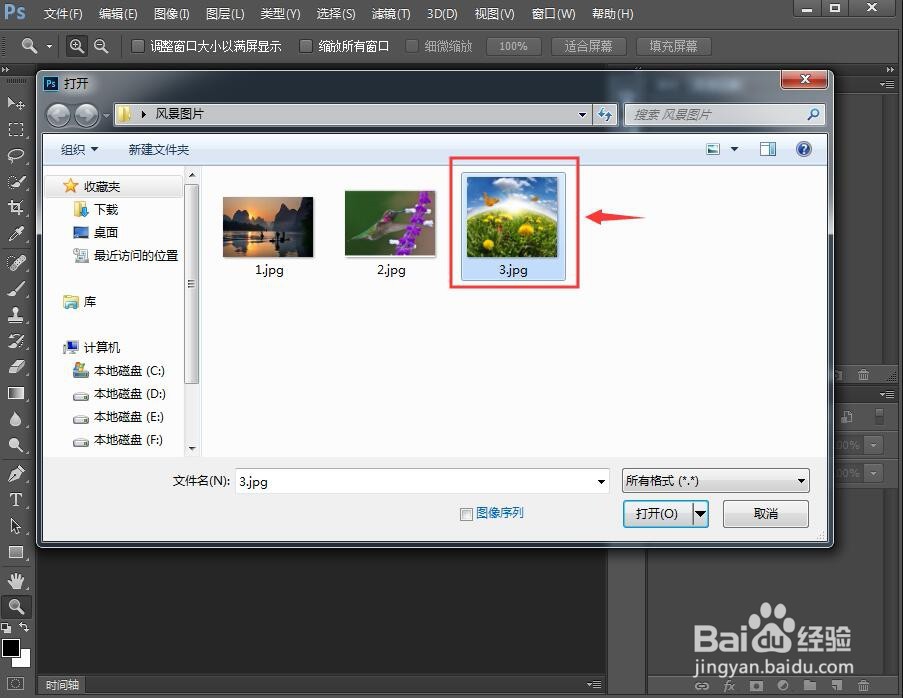
4、将图片添加到photoshop cc中;

5、点击滤镜菜单下的滤镜库;

6、在画笔描边文件夹中点击墨水轮廓;

7、设置好参数,将描边长度设为37,深色强度设为24,光照强度设为13,然后按确定;

8、我们就在ps cc中给图片添加上了墨水轮廓效果。

1、打开photoshop cc软件,添加需要处理的图片文件;
2、点击滤镜中的滤镜库,选择画笔描边文件夹;
3、点击墨水轮廓,设置好参数后按确定。
声明:本网站引用、摘录或转载内容仅供网站访问者交流或参考,不代表本站立场,如存在版权或非法内容,请联系站长删除,联系邮箱:site.kefu@qq.com。
阅读量:78
阅读量:195
阅读量:41
阅读量:81
阅读量:153